Reklama
Videohovory s rodinou a priateľmi, správa fotografií a e-mailov, vytváranie záloh údajov Rozdeľte a používajte pevný disk vášho času na ukladanie súborovAk je pevný disk vášho počítača Mac malý a pevný disk vášho počítača Time Machine je veľký, mali by ste ho použiť na účely zálohovania aj ukladania. Čítaj viac - váš počítač Mac má nástroje na zvládnutie týchto bežných aktivít a pravdepodobne ich už používate. Ale čo diktatúry, vyhľadávanie slov alebo zlúčenie PDF? Váš počítač Mac má tiež zabudované nástroje pre tieto úlohy!
Pozrime sa na niektoré ďalšie každodenné funkcie, ktoré môže váš Mac vykonávať bez inštalácie Softvér tretích strán Najlepšie Mac aplikácie na inštaláciu do MacBooku alebo iMacuHľadáte najlepšie aplikácie pre svoj MacBook alebo iMac? Tu je náš komplexný zoznam najlepších aplikácií pre MacOS. Čítaj viac .
Rozšírenie textu
Pred inštaláciou aplikácie na rozšírenie textu, ako je napríklad TextExpander alebo aText, preskúmajte funkcie rozšírenia natívneho textu vášho počítača Mac. Nájdete ich pod
Predvoľby systému> Klávesnica> Text. Vytvorenie odkazu na rozšírenie textu je jednoduché: stačí skopírovať formát predvolených položiek - skratka textu ide doľava a celý text, ktorý chcete rozbaliť, sa presunie doprava.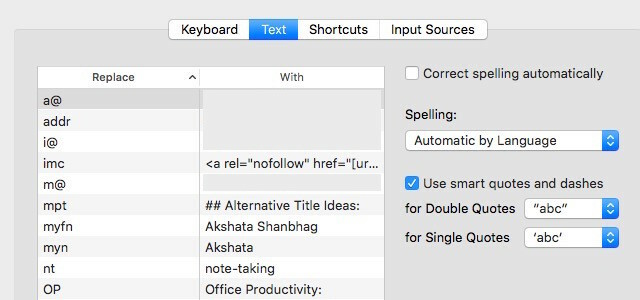
Nie ste oboznámení s pojmom textové expandéry? Naučiť sa viac o ako vám textové rozbalovače môžu ušetriť čas Čo je rozšírenie textu a ako vám môže pomôcť ušetriť čas?Ak by ste si mohli ušetriť aj malú časť času, ktorý strávite písaním, môžete každý týždeň ušetriť hodiny svojho času. To je presne to, čo je textové rozšírenie. Čítaj viac .
Vyhľadávanie slov
Váš počítač Mac je dodávaný s aplikáciou Slovník, ktorá obsahuje slovník, tezaurus a glosár kľúčových slov súvisiacich s produktmi Apple, ktoré sú nastavené vo formáte s kartami. Môže tiež načítať údaje z Wikipédie.
Tu je zaujímavá časť: väčšinu času ani nemusíte spúšťať aplikáciu Slovník. Klepnite na ľubovoľné slovo na obrazovke tromi prstami na touchpade (alebo kliknite pravým tlačidlom myši a vyberte Vyhľadať ak používate myš), dostanete kontextové okno s krátkymi výsledkami slovníka a tezauru.
Klikni na Otvoriť v slovníku na konci vyskakovacieho okna, ak chcete koniec koncov otvoriť aplikáciu Slovník. Ak chcete, aby kontextové okno zmizlo, stlačte Esc alebo kliknite kdekoľvek mimo neho. Klávesová skratka cmd + ctrl + d funguje ako alternatíva k dotyku troch prstov. Môžete dokonca zmeňte gesto v nastaveniach svojho trackpadu Prečo OS X funguje s trackpadom lepšieAj keď sa spoločnosť Microsoft sústredila na uvedenie technológie dotykových obrazoviek na plochu, spoločnosť Apple pokračovala v optimalizácii pre tradičnejší prístup založený na ukazovateľoch. Čítaj viac Ak chceš.
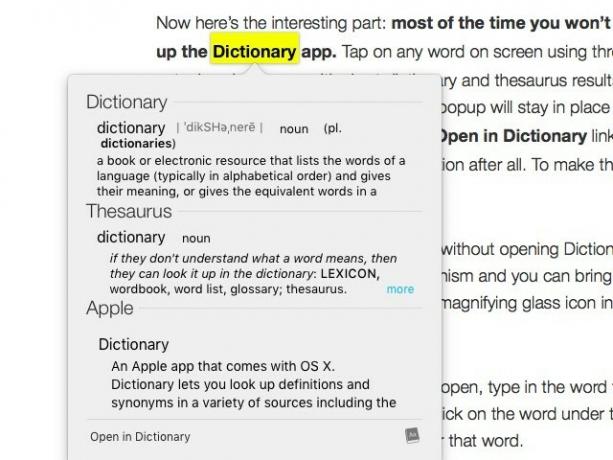
Ak chcete dôkladnejšiu definíciu bez otvorenia slovníka, Spotlight je váš priateľ. Je to zabudovaný vyhľadávací mechanizmus spoločnosti Mac a môžete ho vyvolať zásahom cmd + medzerník alebo kliknutím na ikonu lupy vpravo na paneli s ponukami v hornej časti.
Po otvorení vyhľadávacieho poľa Spotlight napíšte slovo, ktoré chcete vyhľadať. V zobrazenom zozname výsledkov kliknite na slovo v kategórii Definícia a získajte pre dané slovo slovník. Mimochodom, vďaka Spotlight som to práve zistil kabotáž nie je sabotáž nesprávne napísané a nemá nič spoločné s kapustou:
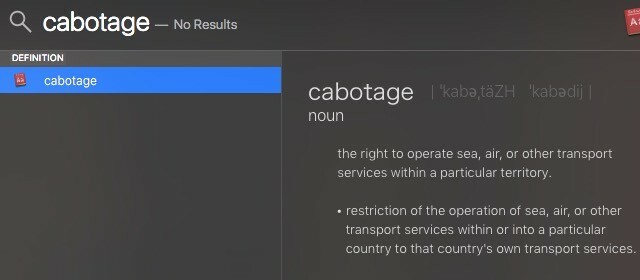
Ak je pre dané kľúčové slovo k dispozícii položka Wikipedia, vo výsledkoch vyhľadávania nájdete jej skomprimovanú verziu v kategórii Wikipedia. Toto nebude fungovať, ak ste nezačiarkli políčko vedľa Povoľte návrhy Spotlight v aplikácii Spotlight a Vyhľadajte v Predvoľby systému> Reflektor.
Zlúčenie a rozdelenie súborov PDF
Ak hľadáte softvér na rozdelenie a zlúčenie súborov PDF, ukončite vyhľadávanie teraz. Váš počítač Mac ho už má: môžete zlúčiť a rozdeliť súbory PDF pomocou systému Windows Náhľad aplikácie.
Len som zistil, že predvolený prehliadač súborov Mac PDF dokáže jednoducho a ľahko rozdeliť a zlúčiť súbory PDF. Ako som to nenašiel skôr ??
- Steven Thomson (@PhysicsSteve) 17. mája 2016
Začnite otvorením súborov PDF, ktoré chcete zlúčiť. Ďalej odhalte bočný panel pre každé použitie PDF Zobraziť> Miniatúry alebo cmd + Možnosť + 2. Teraz presuňte miniatúry z každého z PDF do bočného panela, s ktorým chcete zlúčiť. Miniatúry sú očíslované a môžete ich pretiahnutím presunúť na miesta na pravom bočnom paneli a usporiadať stránky.
Konverzie a matematické výpočty
Čo je 993-krát 1122378? Koľko kilometrov sa rovná 23 míľam? Koľko eur zarobí 100 USD? Spotlight má všetky odpovede. Zadajte svoje otázky týkajúce sa konverzií alebo matematické sumy do funkcie Spotlight a okamžite získate správne odpovede. Nie je potrebné zamieriť do spoločnosti Google alebo otvoriť aplikáciu Kalkulačka alebo nainštalovať softvér konvertora. Zaostrené na to! Odhlásiť sa naše ďalšie tipy pre Spotlight na efektívnejšie vyhľadávanie Vyhľadajte efektívnejšie vyhľadávanie v systéme Mac OS X s našimi najlepšími tipmi na riešenie problémovSpotlight bol roky zabijákom Macu a Cupertino pravidelne vzdelávalo Redmonda v oblasti vyhľadávania na počítači. Tu je niekoľko tipov, ktoré vám pomôžu nájsť viac na vašom počítači Mac. Čítaj viac .
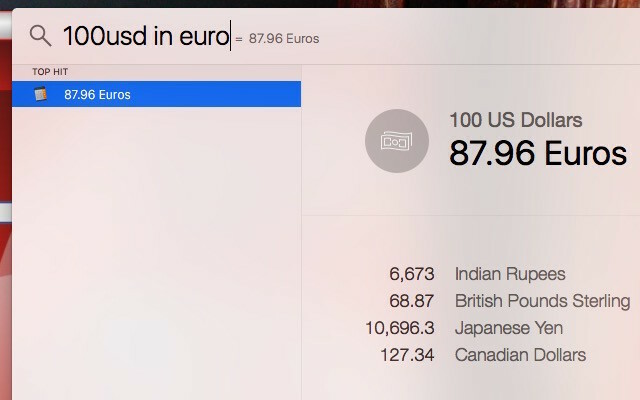
Správa hesiel
LastPass, RoboForm, 1Password - prečo pred inštaláciou niektorého z týchto populárnych správcov hesiel nevyskúšajte Vlastný iCloud Keychain od spoločnosti Apple iCloud Keychain: Prečo ju chcete a ako ju používaťiCloud Keychain je bezpečný správca hesiel pre systémy OS X Mavericks a iOS 7 pre iPhone a iPad. Používa sa na rýchle a ľahké prihlásenie na webové stránky, siete Wi-Fi, internetové účty a ďalšie. Čítaj viac ? Je to zabezpečený správca hesiel, ktorý je dodávaný spolu s počítačom Mac, a ten, s ktorým by ste mohli byť spokojní. Ak ste úplne ponorení do ekosystému Apple s počítačmi iPhone, iPad a Mac, môže byť pre vás správcom hesiel iCloud Keychain.
Program, ktorý používam na mojom počítači Mac najčastejšie, je Keychain Access, pretože si nepamätám žiadne z mojich hesiel ani ich 48 000 rôznych požiadaviek.
- Brian Miles (@BrianPMiles) 21. mája 2016
Predajne iCloud Keychain všetko - od svojich používateľských mien a hesiel k informáciám o Wi-Fi a podrobnostiach o kreditnej karte. Ak ho chcete začať používať, prejdite na Predvoľby systému> iCloud, prihláste sa do svojho účtu iCloud a začiarknite políčko vedľa položky Kľúčenka na paneli vpravo.
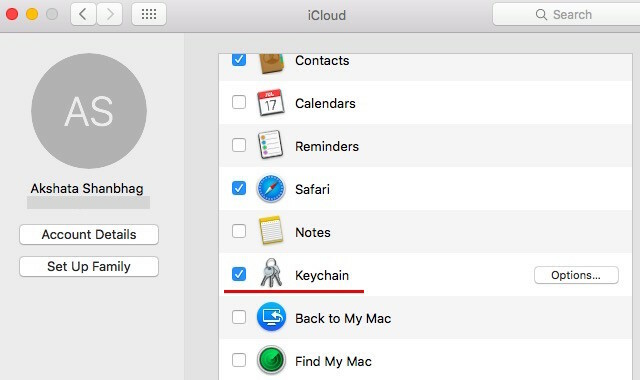
Máte výzvu na nastavenie bezpečnostného kódu? To znamená, že ste na správnej ceste. Pokračujte podľa pokynov na obrazovke a dokončite proces nastavovania kľúčov. iCloud Keychain sa stará o vaše citlivé údaje a neustále ich aktualizuje na všetkých vašich zariadeniach iCloud. Ak si chcete zobraziť svoje heslá v počítačoch Mac, spustite aplikáciu Keychain Access pomocou vyhľadávača Spotlight alebo z aplikácie Aplikácie> Utlities.
Presúvanie súborov a priečinkov
Toto je pre nových používateľov počítačov Mac, ktorí ho majú prepnutý z Windows Prepínané: Sprievodca prevodom do počítačov Mac a OS XUvažujete o prechode z počítača so systémom Windows na počítač Mac? Naučte sa všetko, čo potrebujete vedieť, aby bol tento prechod bezbolestný. Čítaj viac . Ak ste frustrovaní, že nejde o žiadny strih (Ctrl + X) ekvivalentné v OS Apple, relaxujte. Niektoré odkazy fungujú na počítačoch Mac trochu inak. V takom prípade vy kópie súbory, ktoré chcete presunúť pomocou odkazu na kópiu (cmd + c), prejdite do cieľového priečinka a namiesto toho, aby ste ich prilepili obvyklým spôsobom cmd + v, vložíte ich do cmd +voľba+ v.
Môžete tiež kliknúť pravým tlačidlom myši, podržať voľba a pozeraj sa na vložiť možnosť ponuky sa zmení na sťahovať. Funguje to ako funkcia vystrihnutia a prilepenia v systéme Windows. Pridanie voľba klávesa na rôzne klávesové skratky vám dáva superveľmoc na vašom počítači Mac 20 vecí, o ktorých ste nevedeli, že by ste mohli urobiť pomocou voliteľného klávesu MacPríkaz ukradne pozornosť na klávesnici vášho počítača Mac, ale je to kláves Option, ktorý je skutočným hrdinom. Čítaj viac .
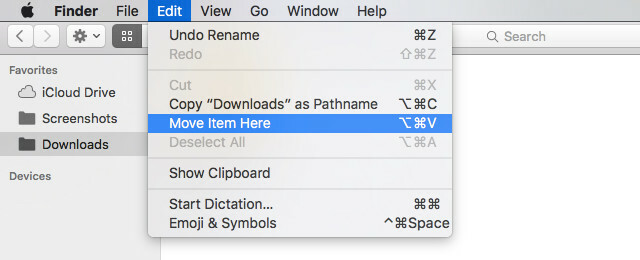
Vytváranie snímok obrazovky
Váš počítač Mac obsahuje pomôcku na uchopenie obrazovky Ako robiť snímky obrazovky v systéme Mac: Tipy, nástroje a triky, ktoré treba vedieťPotrebujete si na počítači Mac urobiť snímku obrazovky? Tu sú najlepšie skratky, tipy a aplikácie pre snímky obrazovky systému MacOS. Čítaj viac nazvaný Chyť. Nájdete ho pod Aplikácie> Nástroje alebo pomocou vyhľadávača Spotlight.
Chyť nie je nič vymyslené, ale je slušné a robí svoju prácu dobre. Môžete ho použiť na zachytenie okna, obrazovky alebo výberu. Môžete dokonca zachytiť snímku obrazovky s časovačom na mieste - skvelé na zachytenie vnorených výberov ponuky a podobne. Existujú tiež a výber okamžitých klávesových skratiek, ktoré môžete použiť Ako robiť snímky obrazovky v systéme Mac: Tipy, nástroje a triky, ktoré treba vedieťPotrebujete si na počítači Mac urobiť snímku obrazovky? Tu sú najlepšie skratky, tipy a aplikácie pre snímky obrazovky systému MacOS. Čítaj viac zachytiť priamo v samotnom OS.

Chcete svoje snímky obrazovky uložiť v inom formáte, odstrániť priehľadné tiene alebo v predvolenom nastavení použiť iné umiestnenie? Tu je návod zmeňte vlastnosti obrazovky vášho počítača Mac Ako zmeniť predvolený formát obrázka snímky obrazovky a ďalšie vlastnosti [Mac] Čítaj viac .
diktát
Už vás nebaví písať? Váš počítač Mac vás môže prevziať. Všetko, čo musíte urobiť, je ísť na Predvoľby systému> Diktát a reč> Diktát a vyberte prepínač, ktorý zodpovedá na. Akonáhle tak urobíte, budete môcť diktovať poznámky k počítaču Mac v akejkoľvek aplikácii na úpravu textu. Stlačte kláves fn dvakrát na spustenie alebo zastavenie diktátu.
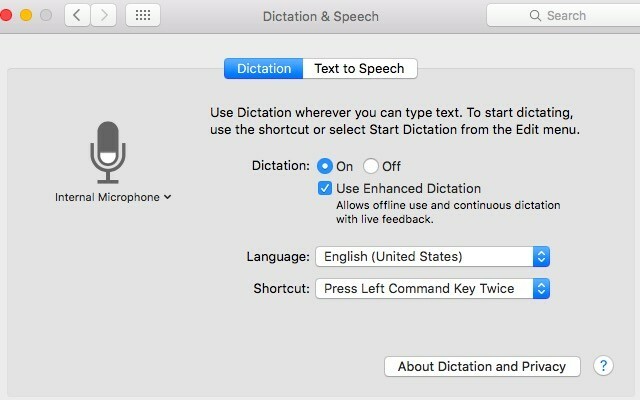
Môžete tiež objednajte si Mac Ovládajte svoj Mac hlasovými príkazmi a lepšou diktáciou v OS X YosemiteRaz ste potrebovali drahý softvér a lekciu trpezlivosti, aby ste mohli ovládať svoj Mac pomocou hlasu, ale teraz to môžete urobiť s niečím väčším, ako je najnovšia bezplatná aktualizácia spoločnosti Apple na OS X. Čítaj viac . Ak to chcete dosiahnuť, po zapnutí funkcie Diktát prejdite na Predvoľby systému> Prístupnosť> Diktát. Kliknite na Príkazy diktátu aby ste videli zoznam predprogramovaných hlasových povelov, pomocou ktorých môžete ukázať šéfovi vášho počítača Mac. Z tohto dialógového okna môžete tiež vytvoriť vlastné príkazy.
Dostal som 40 000 slov, prudko rastie zápal zápästia, teraz zistíte, že Mac OS má funkciu diktátu. Pomalý žiak.
- Ian Whitworth (@ianwhitworth) 15. júna 2016
Siri príde k počítaču Mac čoskoro, ale príkazy diktátu sú len jedným zo spôsobov, ako môžete pridajte do El Capitanu funkcie typu Macier Sierra Nečakajte, získajte funkcie Sierra macOS 10.12 v El Capitan práve terazChcete práve teraz niektoré z nových funkcií MacOS Sierra? Máš šťastie. Čítaj viac . Chcete prevod textu na reč? Preskúmajte Voice Over, Natívny softvér na čítanie obrazovky od spoločnosti Apple VoiceOver robí zariadenia Apple dostupnejšie ako kedykoľvek predtýmPrezident Americkej nadácie nevidiacich si myslí, že „Apple doteraz urobil viac pre prístupnosť ako ktorákoľvek iná spoločnosť doposiaľ“ - a VoiceOver v tom zohral veľkú úlohu. Čítaj viac .
Vyberanie farieb
Máte radi modrú farbu v logu MakeUseOf? Chcete ho použiť v jednom z vašich vlastných návrhov alebo ako pozadie v textovom editore? Nájdenie presného odtieňa je ľahké. Hľadať Digitálny farebný meter v Spotlight a otvorte ho. Ak je táto aplikácia na vrchu, posuňte kurzor nad modrú farbu, aby ste ihneď videli jej farebný kód. To bolo bezbolestné, však? A nepotrebovali ste na to ani ďalšiu aplikáciu.
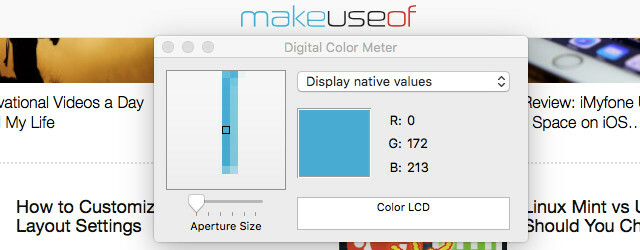
Pomocou rozbaľovacej ponuky si môžete vybrať, či sa majú farebné kódy zobraziť v niekoľkých formátoch. HEX kódy, ktoré sa používajú pri vývoji webových aplikácií, bohužiaľ nie sú možnosťou, takže sa musíte pre prevody vrátiť späť na Google.
Nahrávanie obrazovky
Povedzme, že ste sa rozhodli vytvorte návod na vysielanie scenárov pre YouTube Ako si vyrobiť výučbu Screencast pre YouTubeJedným z najobľúbenejších typov videa na YouTube je vysielanie obrazovky. Tu je návod, ako si ľahko vytvoriť svoj vlastný. Čítaj viac . Všetci ste pre Google nastavený na aplikáciu na odovzdávanie obrazovky, ktorú môžete použiť - nie tak rýchlo! Sprístupniť Prehrávač QuickTime a kliknite na Súbor> Nové nahrávanie obrazovky. To je váš softvér na nahrávanie obrazoviek, ktorý môžete použiť nahrajte si obrazovku iPhonu alebo iPadu, ak chcete Ako zaznamenať obrazovku vášho iPhoneTu je návod, ako sledovať záznam na iPhone pomocou vstavaného nástroja na nahrávanie obrazovky, ako aj niektoré skvelé aplikácie tretích strán. Čítaj viac .
Ak chcete dobrý nástroj na nahrávanie obrazovky pre počítače Mac, ušetrite čas čítaním recenzií a jednoducho použite prehrávač QuickTime Player. Ľahké, so zvukom, bez obmedzení.
- Erik Jonsson (@ JonssonErik) 13. januára 2016
Ak chcete zmeniť premietanie obrazovky na GIF, nenájdete jednoduchší nástroj ako Prejdite na GIF. Stiahnite si ju, otvorte ju a presuňte svoje video do svojho rozhrania pre okamžitý prevod filmu na GIF.
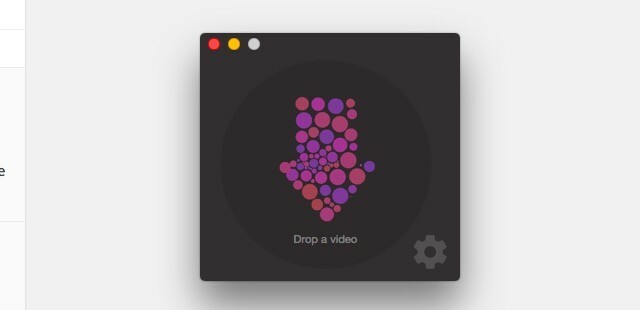
Okrem odlievania obrazovky Aplikácia QuickTime Player sa môže postarať o ďalšie audio-video úlohy 7 praktických úloh Prehrávač QuickTime účinkuje zadarmoPravdepodobne ste zmenili priradenie súboru, aby sa program QuickTime nikdy nevyužíval, takže ste pravdepodobne prehliadli jeho množstvo užitočných funkcií. Čítaj viac pre teba, zadarmo.
Skryté drahokamy
Niektoré z vstavaných nástrojov vášho počítača Mac nemusia byť dokonalé, majú všetky pokročilé funkcie, ktoré potrebujete alebo môžu byť úplne odlišný od toho, čo ste predpokladali, a potom budete musieť hľadať aplikáciu tretej strany tak ako tak. Ale pre mnoho každodenných funkcií sú nástroje dodané s počítačom Mac dosť dobré a nevyžadujú si ďalšie sťahovanie.
S ktorými natívnymi nástrojmi pre MacOS ste spokojní? Čo ešte by ste chceli zahrnúť do Apple? Povedzte nám, čo vás baví s macOS a čo vás frustruje.
Akshata sa pred zameraním na technológiu a písanie školil v oblasti manuálneho testovania, animácie a dizajnu UX. To spojilo dve z jej obľúbených aktivít - zmysel pre systémy a zjednodušenie žargónu. Na MakeUseOf, Akshata píše o tom, ako čo najlepšie využiť vaše zariadenia Apple.


